ChromeOS Flex: решение для восстановления старых компьютеров с Windows 10
Поскольку поддержка Windows 10 подходит к концу, ChromeOS Flex — это бесплатное решение, которое сделает старые ПК, не подходящие для Windows 11, быстрее и безопаснее.
Многие компьютеры с Windows 10 больше не будут поддерживаться для обновлений после 14 октября 2025 года и не будут соответствовать требованиям к оборудованию для обновления до Windows 11. В этой ситуации ChromeOS Flex от Google стал эффективной альтернативой, помогая повторно использовать старые устройства с современной, легкой и безопасной операционной системой.
ChromeOS Flex: глоток свежего воздуха для устаревшего оборудования
ChromeOS Flex — это облачная операционная система, разработанная Google и предназначенная для работы на различных устройствах, включая компьютеры с Windows, Mac и Linux. В отличие от оригинальной ChromeOS, которая доступна только на Chromebook, версия Flex позволяет «оживить» старые устройства.
Преобразование приносит множество практических преимуществ:
- Продлить жизненный цикл оборудования:Вместо того чтобы выбрасывать старое оборудование, ChromeOS Flex поможет вам продолжать эффективно использовать компьютер, помогая сократить количество электронных отходов.
- Повышенная безопасность:Операционная система регулярно обновляется и оснащается встроенными функциями безопасности, что создает безопасную рабочую среду.
- Оптимизация производительности:Благодаря своей легкой конструкции ChromeOS Flex может значительно повысить скорость и отзывчивость компьютеров начального уровня.
Минимальные требования к оборудованию
Хотя Google сертифицирует и поддерживает только определенный список устройств, ChromeOS Flex по-прежнему можно установить на большинство компьютеров, которые соответствуют следующим минимальным требованиям:
- Процессор:Архитектура Intel или AMD x86-64-бит.
- Память (ОЗУ):Минимум 4 ГБ.
- Хранилище:Минимум 16 ГБ свободного места.
Обратите внимание, что процессоры и видеокарты, выпущенные до 2010 года, могут работать не плавно.
Подробные инструкции по установке ChromeOS Flex
Процесс установки состоит из двух основных этапов: создание загрузочного USB-накопителя с установщиком и последующая установка операционной системы на компьютер.
Шаг 1. Создайте установочный USB-накопитель ChromeOS Flex
Для выполнения следующих действий вам понадобится USB-накопитель емкостью не менее 8 ГБ и браузер Google Chrome:
- Откройте браузер Chrome и перейдите на страницу расширения.Утилита восстановления Chromebook.
- Нажмите кнопку«Добавить в Chrome».
- Подтвердите, нажав"Добавить расширение".
- После установки откройте расширение с помощью значка «Расширение» на панели инструментов браузера.
- Нажмите кнопку«Начать».
- Выбирать«Выберите модель из списка».
- В разделе «Выберите производителя» выберите«Google ChromeOS Flex»В разделе «Выберите продукт» выберите«ChromeOS Flex».
- Нажимать"Продолжать".
- Подключите USB-накопитель к компьютеру и выберите нужный USB-накопитель из списка.
- Нажимать"Продолжать", затем нажмите«Создать сейчас»чтобы начать процесс.
- Когда закончите, нажмите кнопку"Сделанный".
Шаг 2: Установите операционную систему на компьютер
Получив загрузочный USB-накопитель, подключите его к компьютеру, на который вы хотите установить систему, и следуйте инструкциям:
- Перезагрузите компьютер и войдите в меню загрузки или настройки BIOS/UEFI. Обычно для этого требуется нажать функциональную клавишу, например F2, F10, F12, ESC или Delete, сразу после запуска компьютера. Чтобы узнать название нужной клавиши, обратитесь к документации производителя компьютера.
- Выберите загрузку с USB-накопителя.
- Когда появится экран приветствия, выберите соответствующий язык и раскладку клавиатуры, затем нажмите«Начать».
- Выберите параметры«Установить ChromeOS Flex». Функция «Попробовать сначала» позволяет вам опробовать операционную систему непосредственно с USB-накопителя, не изменяя данные на устройстве.
- Нажимать"Следующий".
- Внимательно прочитайте предупреждение об удалении данных и нажмите«Установить ChromeOS Flex», затем подтвердите еще раз кнопкой"Установить".
- Установка начнётся автоматически. После завершения компьютер выключится. Извлеките USB-накопитель и перезагрузите компьютер.
- После перезагрузки вам предстоит пройти начальные этапы настройки, такие как подключение к Wi-Fi, принятие условий обслуживания и вход в систему с помощью учетной записи Google (Gmail).
- Следуйте инструкциям на экране, чтобы завершить настройку учетной записи и личных параметров.
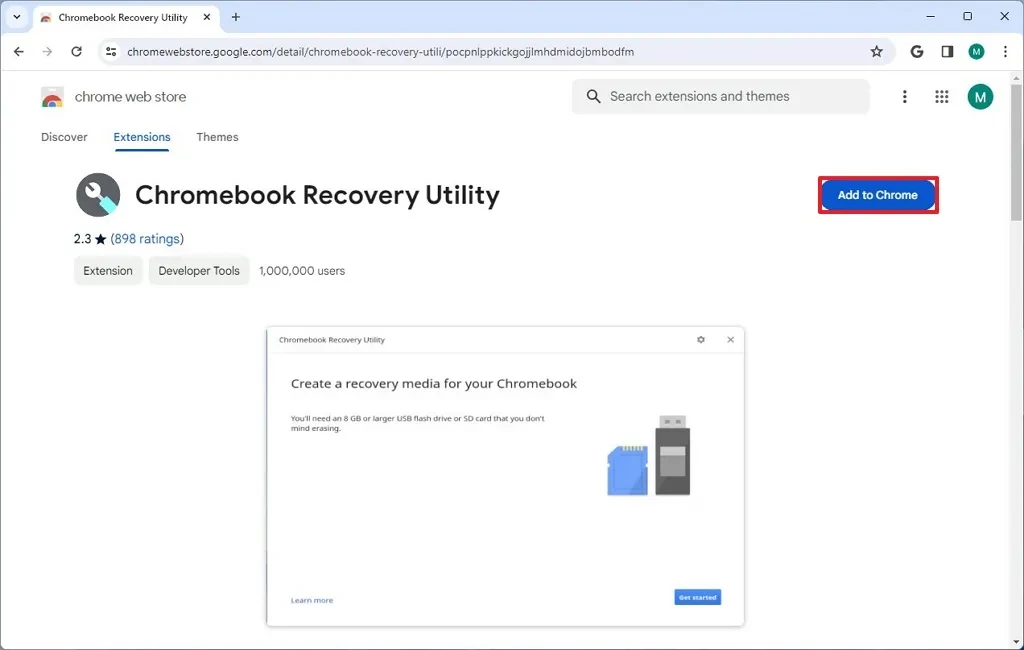
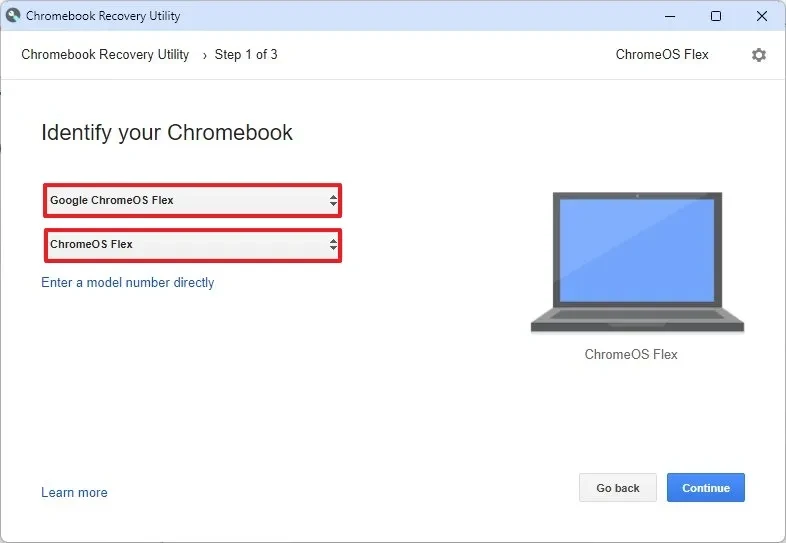
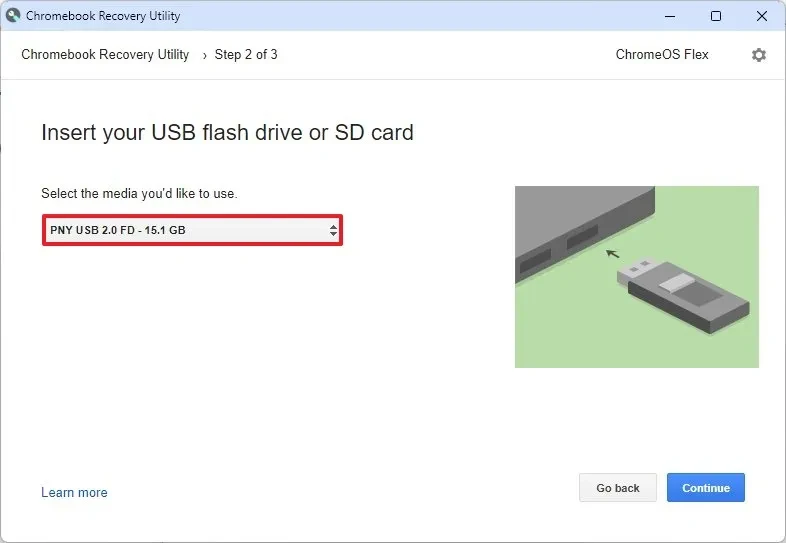
После выполнения этих шагов ваш компьютер официально будет работать под управлением ChromeOS Flex, полностью заменив предыдущую операционную систему Windows 10. Устройство станет более быстрым и безопасным, готовым к выполнению базовых задач по обучению, работе и развлечениям.


